Comment sauvegarder le système et restaurer les données du système dans Win7
Comment sauvegarder le système et restaurer les données du système dans Win7 ? De nombreux amis ont été confrontés à la situation de devoir réinstaller le système lors de l'utilisation d'ordinateurs. À ce stade, les données du système seront également perdues. En fait, nous sauvegardons les données du système avant de réinstaller le système. les données peuvent être restaurées après la réinstallation. Ci-dessous, l'éditeur vous montrera comment sauvegarder le système win7 et restaurer le système.
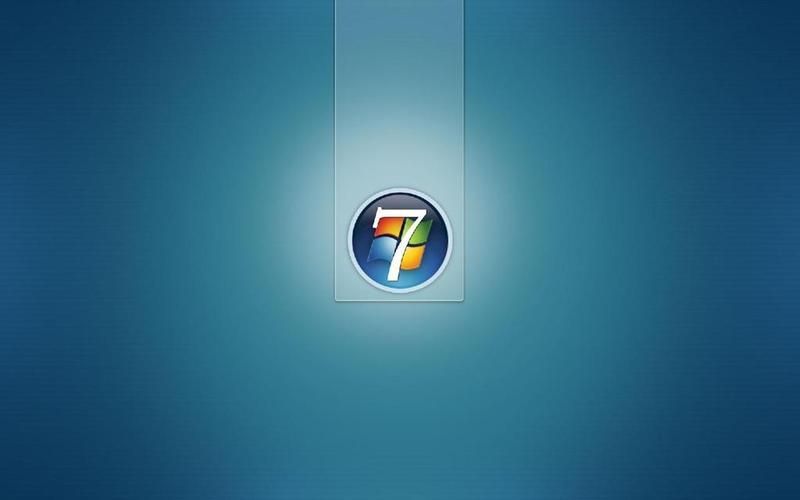
Système de sauvegarde Win7 et méthode du système de récupération
1. Sauvegarder le système Win7
.1. Tout d’abord, cliquez sur le menu Démarrer pour ouvrir le Panneau de configuration.
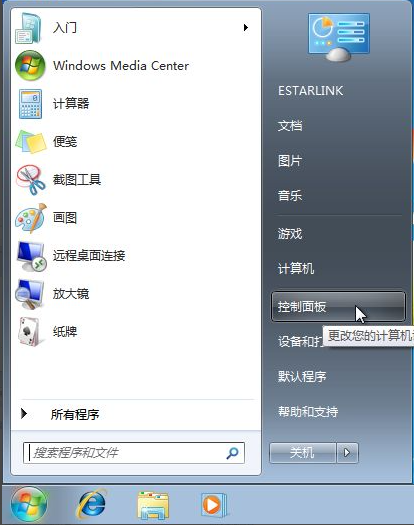
2. Dans l'option [Système et sécurité], cliquez sur [Sauvegarder votre ordinateur].
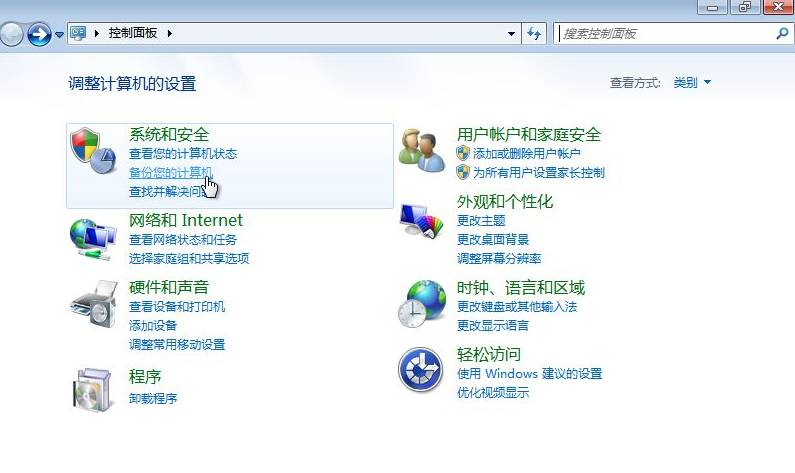
3. Cliquez sur [Créer une image système] dans le coin supérieur gauche.
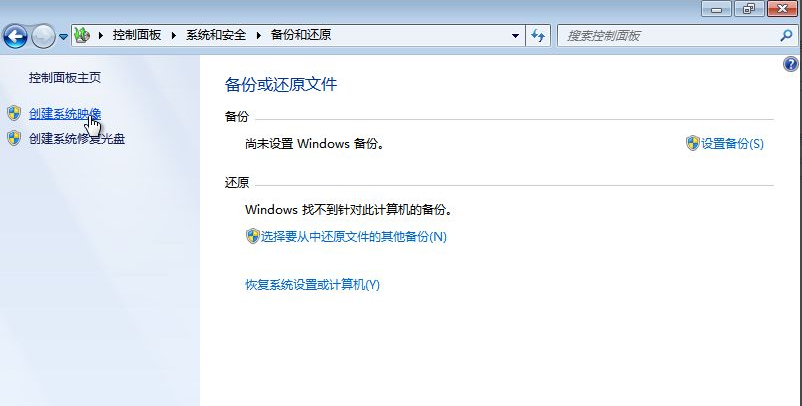
4. Dans la liste déroulante, sélectionnez l'emplacement à sauvegarder, tel que le lecteur D, et cliquez sur [Suivant].
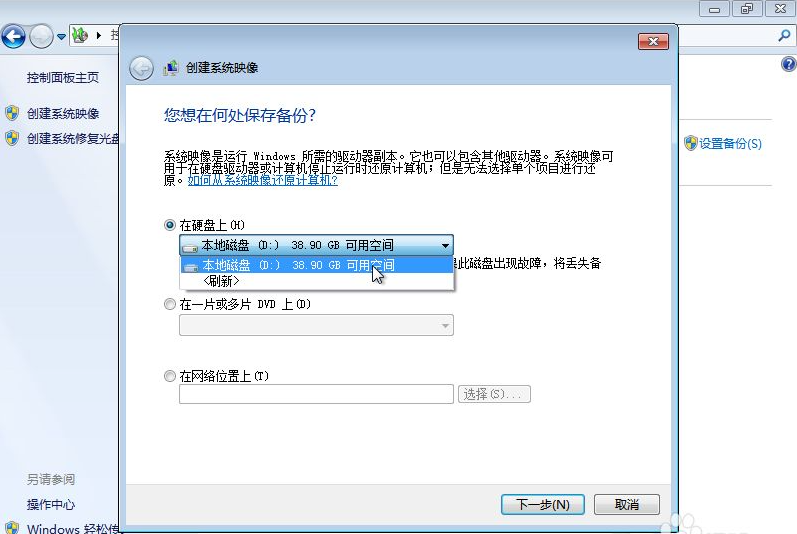
5. Confirmez les paramètres de sauvegarde et cliquez sur [Démarrer la sauvegarde].
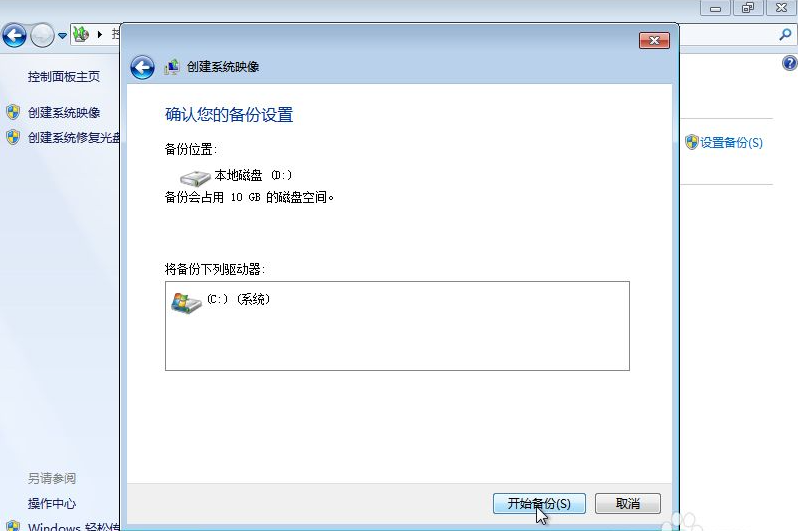
6. Une fois la progression de la sauvegarde terminée, une boîte de dialogue apparaîtra, cliquez sur [Non]. jusqu'à ce que la sauvegarde soit terminée.
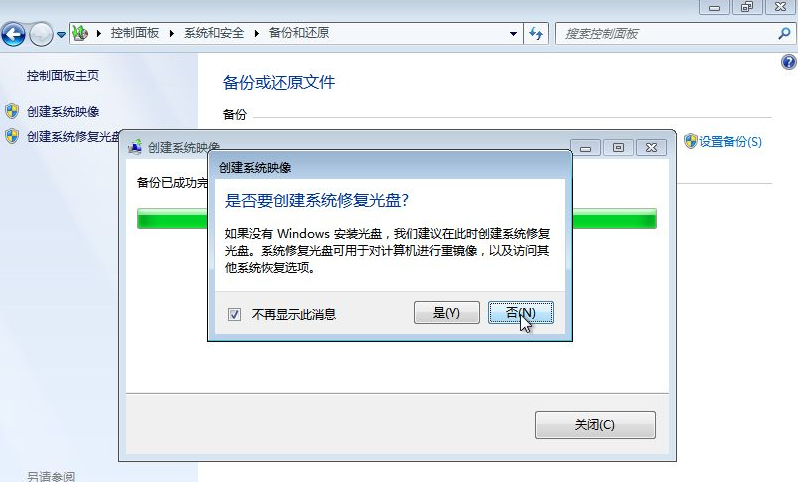
7. À l'heure actuelle, sous le répertoire racine de la partition sauvegardée, se trouvent des dossiers système supplémentaires sauvegardés par WindowsImageBackup (ne les supprimez pas).
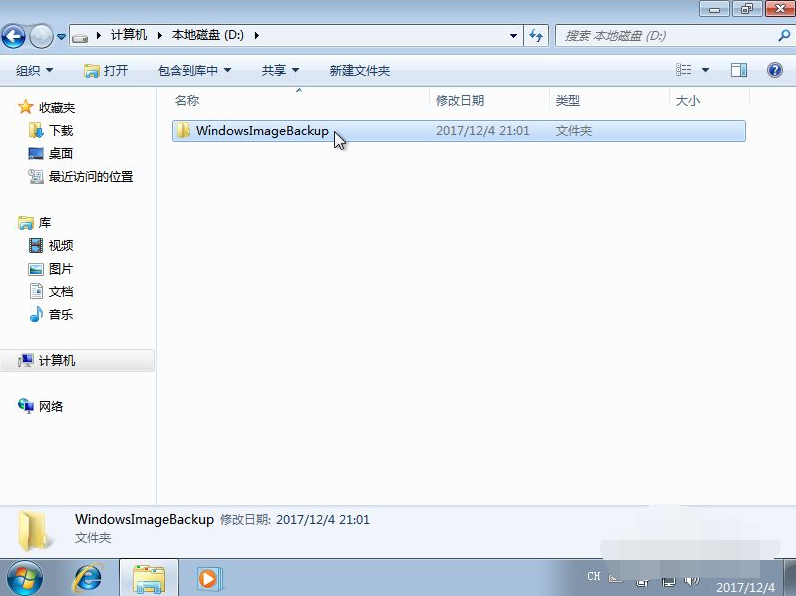
2. Restaurer et restaurer le système
1. Cliquez sur le menu Démarrer et ouvrez le Panneau de configuration - [Système et sécurité] - [Sauvegardez votre ordinateur].
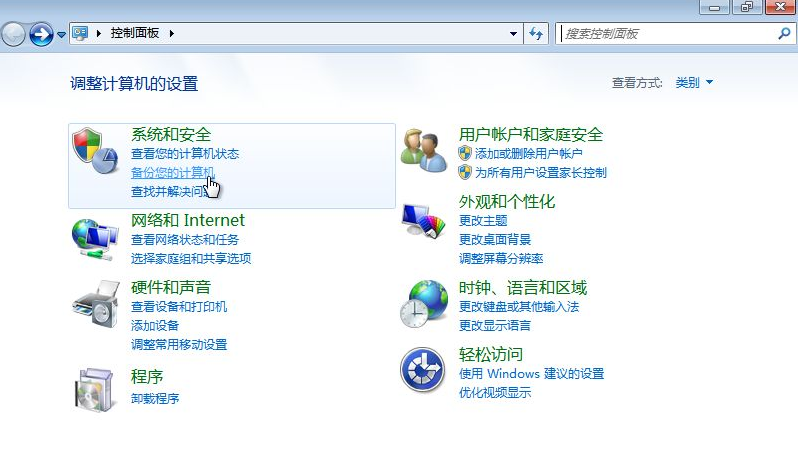
2. Cliquez sur [Restaurer les paramètres système ou l'ordinateur]
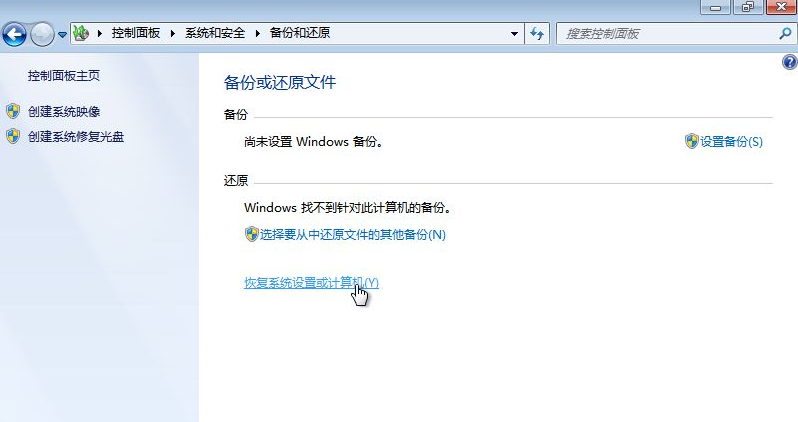
3. Cliquez sur [Méthode de récupération avancée].
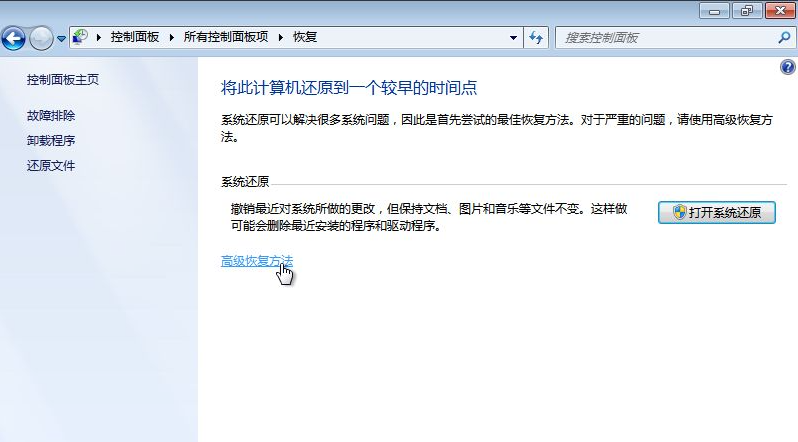
4. Cliquez sur [Restaurer à l'aide de l'image système créée précédemment].
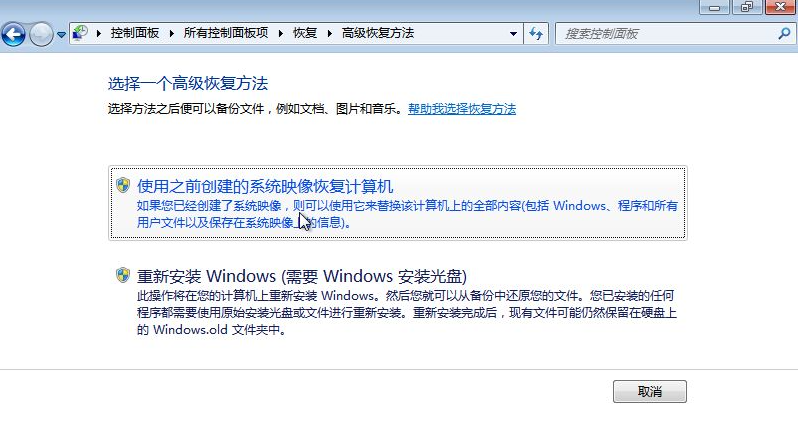
5. S'il y a des fichiers personnels importants sur le lecteur C, cliquez sur [Sauvegarder maintenant] ; sinon, cliquez sur [Ignorer].
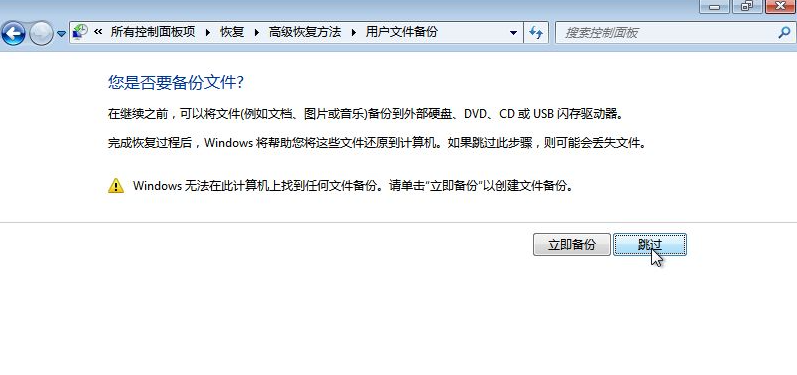
6. Cliquez sur [Redémarrer].
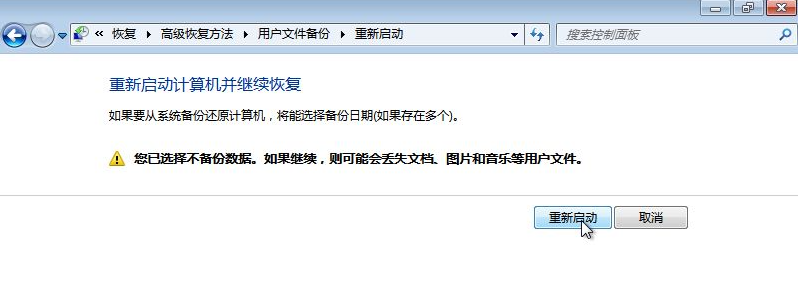
7. Après le redémarrage, vous entrerez automatiquement dans l'interface de restauration du système et cliquerez sur [Suivant].

8. Le système obtiendra automatiquement le dernier fichier de sauvegarde, cliquez sur [Suivant].
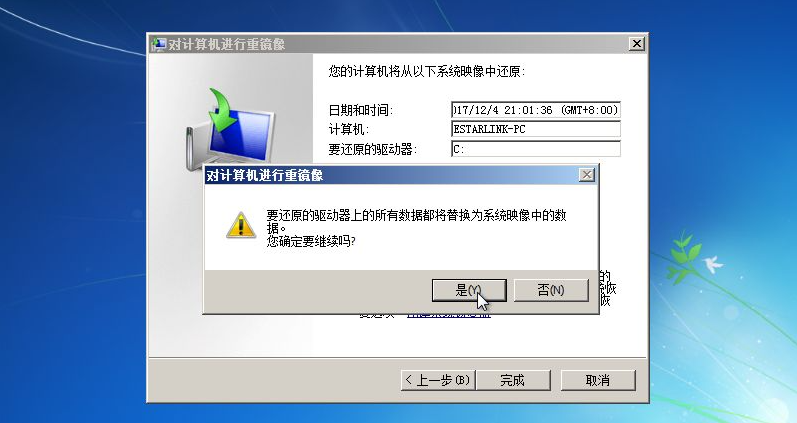
9. Continuez à cliquer sur Suivant jusqu'à ce que les informations de restauration soient confirmées, cliquez sur Oui, puis cliquez sur Suivant jusqu'à ce que la restauration soit réussie.
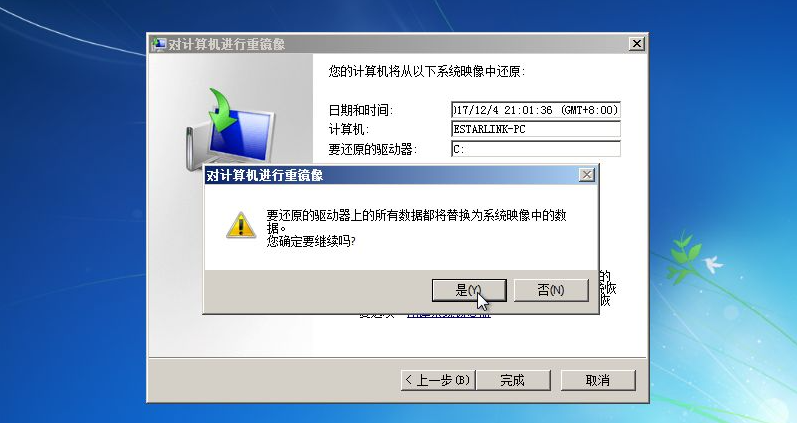
10. La restauration du système est terminée. Cliquez sur [Restaurer mes fichiers].

Ce qui précède est Comment sauvegarder le système et restaurer les données système dans Win7 ? L'intégralité du contenu du système de sauvegarde Win7 et de la méthode de récupération du système est ici Pour plus d'informations connexes, veuillez prêter attention à ce site.
Ce qui précède est le contenu détaillé de. pour plus d'informations, suivez d'autres articles connexes sur le site Web de PHP en chinois!

Outils d'IA chauds

Undresser.AI Undress
Application basée sur l'IA pour créer des photos de nu réalistes

AI Clothes Remover
Outil d'IA en ligne pour supprimer les vêtements des photos.

Undress AI Tool
Images de déshabillage gratuites

Clothoff.io
Dissolvant de vêtements AI

Video Face Swap
Échangez les visages dans n'importe quelle vidéo sans effort grâce à notre outil d'échange de visage AI entièrement gratuit !

Article chaud

Outils chauds

Bloc-notes++7.3.1
Éditeur de code facile à utiliser et gratuit

SublimeText3 version chinoise
Version chinoise, très simple à utiliser

Envoyer Studio 13.0.1
Puissant environnement de développement intégré PHP

Dreamweaver CS6
Outils de développement Web visuel

SublimeText3 version Mac
Logiciel d'édition de code au niveau de Dieu (SublimeText3)
 Comment récupérer des fichiers WeChat expirés ? Les fichiers WeChat expirés peuvent-ils être récupérés ?
Feb 22, 2024 pm 02:46 PM
Comment récupérer des fichiers WeChat expirés ? Les fichiers WeChat expirés peuvent-ils être récupérés ?
Feb 22, 2024 pm 02:46 PM
Ouvrez WeChat, sélectionnez Paramètres dans Moi, sélectionnez Général, puis sélectionnez Espace de stockage, sélectionnez Gestion dans Espace de stockage, sélectionnez la conversation dans laquelle vous souhaitez restaurer les fichiers et sélectionnez l'icône de point d'exclamation. Didacticiel Modèle applicable : iPhone13 Système : iOS15.3 Version : WeChat 8.0.24 Analyse 1 Ouvrez d'abord WeChat et cliquez sur l'option Paramètres sur la page Ma. 2 Ensuite, recherchez et cliquez sur Options générales sur la page des paramètres. 3Cliquez ensuite sur Espace de stockage sur la page générale. 4 Ensuite, cliquez sur Gérer sur la page de l'espace de stockage. 5Enfin, sélectionnez la conversation dans laquelle vous souhaitez récupérer des fichiers et cliquez sur l'icône de point d'exclamation à droite. Supplément : les fichiers WeChat expirent généralement au bout de quelques jours. Si le fichier reçu par WeChat n'a pas été cliqué, le système WeChat l'effacera après 72 heures. Si le fichier WeChat a été consulté,
 Comment récupérer l'historique de navigation en mode navigation privée
Feb 19, 2024 pm 04:22 PM
Comment récupérer l'historique de navigation en mode navigation privée
Feb 19, 2024 pm 04:22 PM
La navigation privée est un moyen très pratique de naviguer et de protéger votre vie privée lorsque vous surfez sur Internet sur votre ordinateur ou appareil mobile. Le mode de navigation privée empêche généralement le navigateur d'enregistrer votre historique de visites, de sauvegarder les cookies et les fichiers cache et d'empêcher le site Web que vous parcourez de laisser des traces dans le navigateur. Cependant, dans certains cas particuliers, nous pouvons être amenés à restaurer l'historique de navigation de la navigation incognito. Tout d’abord, il faut être clair : le but du mode de navigation privée est de protéger la vie privée et d’empêcher des tiers d’obtenir l’historique en ligne de l’utilisateur à partir du navigateur. Par conséquent, la navigation incognito
 Comment sauvegarder les extensions Google Chrome
Jan 30, 2024 pm 12:36 PM
Comment sauvegarder les extensions Google Chrome
Jan 30, 2024 pm 12:36 PM
Comment sauvegarder l'extension Google Chrome ? Pour la plupart des utilisateurs de Google Chrome, plus ou moins de plug-ins sont installés lors de leur utilisation quotidienne. L'existence de plug-ins peut améliorer notre expérience d'utilisation. Lorsque nous réinstallons le système ou le navigateur, ces plug-ins ne peuvent pas être conservés et il est difficile de les télécharger et de les réinstaller. Existe-t-il donc un moyen de sauvegarder les plug-ins actuellement installés ? Voici comment procéder. La méthode du didacticiel de sauvegarde des plug-ins Chrome ouvre d'abord Google Chrome, cliquez sur le menu dans le coin supérieur droit et sélectionnez Plus d'outils - Extensions. Cliquez sur Extension du package au-dessus de la page des extensions. Dans C: UsersAdministratorAppDataLocalGoogleChromeUserDataDe
 Comment restaurer l'étincelle de discussion sur TikTok
Mar 16, 2024 pm 01:25 PM
Comment restaurer l'étincelle de discussion sur TikTok
Mar 16, 2024 pm 01:25 PM
Sur Douyin, une courte plateforme vidéo pleine de créativité et de vitalité, nous pouvons non seulement profiter d'une variété de contenus passionnants, mais également avoir des communications approfondies avec des amis partageant les mêmes idées. Parmi eux, les étincelles de discussion sont un indicateur important de l’intensité de l’interaction entre les deux parties, et elles enflamment souvent par inadvertance les liens émotionnels entre nous et nos amis. Cependant, parfois pour certaines raisons, le chat spark peut être déconnecté. Alors, que devons-nous faire si nous voulons restaurer le chat spark ? Ce guide didacticiel vous apportera une introduction détaillée à la stratégie de contenu, dans l'espoir d'aider tout le monde. Comment restaurer l'étincelle du chat Douyin ? 1. Ouvrez la page de message Douyin et sélectionnez un ami avec qui discuter. 2. Envoyez des messages et discutez entre vous. 3. Si vous envoyez des messages en continu pendant 3 jours, vous pouvez obtenir le logo Spark. Tous les 3 jours, envoyez-vous des photos ou des vidéos
 Comment restaurer l'album photo Xiaomi Cloud en local
Feb 24, 2024 pm 03:28 PM
Comment restaurer l'album photo Xiaomi Cloud en local
Feb 24, 2024 pm 03:28 PM
Comment restaurer l'album photo Xiaomi Cloud en local ? L'application Xiaomi Cloud Photo Album peut restaurer en local, mais la plupart des amis ne savent pas comment restaurer l'album photo Xiaomi Cloud en local. L'étape suivante consiste à restaurer l'album photo Xiaomi Cloud en local. Tutoriels graphiques de méthode locale, les utilisateurs intéressés viennent y jeter un oeil ! Comment restaurer l'album photo cloud Xiaomi en local 1. Ouvrez d'abord la fonction de paramètres dans le téléphone Xiaomi et sélectionnez [Avatar personnel] sur l'interface principale ; 2. Entrez ensuite dans l'interface du compte Xiaomi et cliquez sur la fonction [Service Cloud] ; passez à Xiaomi Pour la fonction de service cloud, sélectionnez [Cloud Backup] ; 4. Enfin, dans l'interface comme indiqué ci-dessous, cliquez sur [Cloud Album] pour restaurer l'album en local.
 Tutoriel pour restaurer l'avatar par défaut de Win11
Jan 02, 2024 pm 12:43 PM
Tutoriel pour restaurer l'avatar par défaut de Win11
Jan 02, 2024 pm 12:43 PM
Si nous modifions l'avatar de notre compte système mais que nous n'en voulons plus, nous ne trouvons pas comment changer l'avatar par défaut dans win11. En fait, il suffit de trouver le dossier de l'avatar par défaut pour le restaurer. Restaurer l'avatar par défaut dans win11 1. Cliquez d'abord sur le "Logo Windows" dans la barre des tâches inférieure 2. Ensuite, recherchez et ouvrez "Paramètres" 3. Entrez ensuite "Compte" dans la colonne de gauche 4. Cliquez ensuite sur "Informations sur le compte" sur à droite 5. Après l'ouverture, cliquez sur "Parcourir les fichiers" dans la photo sélectionnée. 6. Enfin, entrez le chemin "C:\ProgramData\Microsoft\UserAccountPictures" pour trouver l'image d'avatar par défaut du système.
 Comment restaurer le fond d'écran par défaut dans Win10
Feb 10, 2024 pm 10:51 PM
Comment restaurer le fond d'écran par défaut dans Win10
Feb 10, 2024 pm 10:51 PM
La mise à jour de mai 2019 de Windows 10 propose un nouvel arrière-plan de bureau par défaut plus lumineux. Cela a fière allure - avec le nouveau thème de lumière. Si vous utilisez le thème sombre de Windows 10, vous souhaiterez peut-être un arrière-plan plus sombre. Étrangement, l'arrière-plan du bureau d'origine de Windows 10 a été supprimé de la dernière version de Windows 10. Vous devez le télécharger depuis le Web ou copier ses fichiers depuis un ancien PC Windows 10. Bien que nous n'ayons pas pu trouver cette image de fond d'écran sur le site officiel de Microsoft, vous pouvez la télécharger à partir d'autres sources. Nous avons trouvé une copie du fond d’écran original de Windows 10 en résolution 4K sur Imgur. De plus, il existe d'autres tailles et davantage de murs par défaut
 Comment utiliser la sauvegarde et la restauration MySQL en PHP ?
Jun 03, 2024 pm 12:19 PM
Comment utiliser la sauvegarde et la restauration MySQL en PHP ?
Jun 03, 2024 pm 12:19 PM
La sauvegarde et la restauration d'une base de données MySQL en PHP peuvent être réalisées en suivant ces étapes : Sauvegarder la base de données : Utilisez la commande mysqldump pour vider la base de données dans un fichier SQL. Restaurer la base de données : utilisez la commande mysql pour restaurer la base de données à partir de fichiers SQL.





